10 favorittips för dina MacBooks
Apples MacBook Air och MacBook Pro, tillsammans med deras föregångare, MacBook, är några av de mest populära bärbara datorerna i datorbranschen. Den här samlingen av tips och tricks kan hålla din Mac igång med sin högsta potential.
Ta reda på vad som händer när du sätter din Mac i viloläge
Sätta din Mac i viloläge är en så vanlig företeelse att få användare tänker mycket på det. De antar att sömn sparar på batteriet och låter användare fortsätta där de slutade. Apple stöder tre versioner av sömn – Sleep, Hibernation och Safe Sleep – var och en med sina egna fördelar och nackdelar, men få Mac-användare vet vilken sömnversion deras Mac-datorer använder. Att förstå ins och outs med att försätta Mac-datorer i viloläge kan förlänga livslängden på din bärbara dator.

Ändra hur din Mac sover
Alla MacBook-modeller sedan 2005 använder Safe Sleep som standardläge. Du kanske upptäcker att Säker sömn är precis vad läkaren beordrade. Å andra sidan, om du vill spara mest batteritid under långa sömnperioder, kan ett annat alternativ vara bättre. När du känner till de tre vilolägen som Mac-datorer stöder kanske du vill byta till ett annat läge.

Använd Terminal för att ändra hur din Mac sover.
Anpassa inställningsfönstret för energibesparing
Anpassa inställningsfönstret Energisparläge för att kontrollera energianvändningen på din bärbara Mac. Med det lättanvända gränssnittet kan du styra när din Mac ska försättas i viloläge, när hårddisken ska snurra ner, när skärmen bör stängas av, och ett brett utbud av ytterligare energisparalternativ, beroende på din MacBook-generation, inklusive Power Nap på nyare MacBooks.
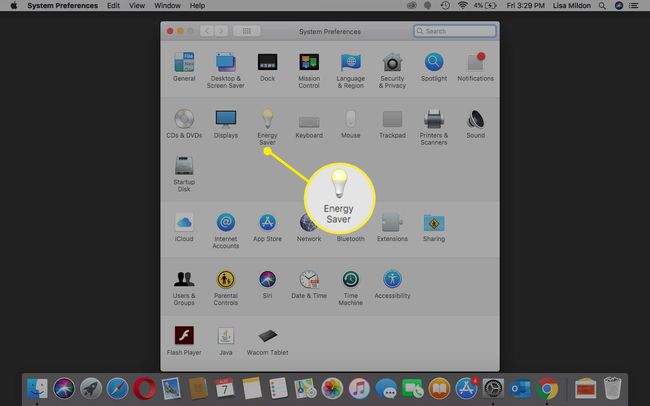
På vissa modeller kan du också använda inställningsfönstret Energisparläge för att schemalägga när du ska starta, vila, stänga av eller starta om din Mac.
Kalibrera ett äldre Mac Notebook-batteri
Modern MacBook, MacBook Pro, och MacBook Air-datorer levereras med inbyggda litiumpolymerbatterier, som endast kan servas eller bytas ut av en Apple-auktoriserad serviceleverantör eller en tekniker på en Apple Store. De flesta äldre bärbara Mac-datorer kommer med löstagbara batterier som du kan byta ut.

MacBooks, MacBook Pros och MacBook Air-datorer som släppts sedan mitten av 2009 kräver ingen kalibrering. Äldre bärbara datorer kan dock dra nytta av att kalibreras.
På dessa äldre MacBook-datorer hanterar batteriprocessorn batteriprestanda och förutsäger hur mycket tid som är kvar på en batteriladdning. För att kunna utföra sin förutsägelsemagi måste processorn veta hur bra batteriet presterar och hur lång tid det tar att tömmas från fulladdat till ingenting kvar i tanken.
Återställ din Macs SMC
Återställa System Management Controller (SMC) på din Mac kan vara lösningen på många problem du stöter på med din bärbara Mac. SMC är en liten maskinvara som tar hand om en grupp grundläggande hushållsfunktioner för att hålla din Macs prestanda uppe i nivå. Om du har problem med batteriprestanda på din MacBook, MacBook Pro eller MacBook Air, upplev trög prestanda, eller stöter på sömnproblem, kan SMC kanske få saker att fungera korrekt igen.

Kalibrera ditt äldre MacBook-, Macbook Air- eller MacBook Pro-batteri när du först skaffar din Mac och när du byter batteri, samt med jämna mellanrum för att hålla informationen aktuell.
Processen att återställa SMC bör återställa din bärbara Mac till toppform. När du har återställt SMC på en bärbar dator före 2009, kalibrera om Mac-batteriet.
Snurra ner skivorna på din enhet för att spara din Macs batteri
Inställningsfönstret Energispar är ett enkelt sätt att hantera din bärbara Macs batteriprestanda, men ett platsen där det är en nackdel att vara enkel att använda är när det gäller att kontrollera när dina hårddiskar ska snurra ner. Inställningsfönstret Energisparläge föreslår att du "Sätt hårddiskar i viloläge när det är möjligt."

Det som saknas är någon kontroll över när hårddiskarna ska stoppas i sängen. Ska de läggas i viloläge när skärmen är avstängd? När det inte finns någon aktivitet under en viss tid? Och i så fall, hur lång tid är det att vänta innan enheterna försätts i viloläge?
Sätt i din Macs hårddisk att sova tar dig igenom processen att ställa in väntetiden för inaktivitet innan körningarna säger "godnatt".
Mac-prestandatips för att ge din Mac en finjustering
Det är viktigt att få ut bästa möjliga prestanda ur din Mac. Prestandatips som ger din Mac en finjustering kan hålla din Mac igång som bäst, utan onödig användning av resurser som kan begränsa körtiden för din MacBook, MacBook Pro eller MacBook Air.
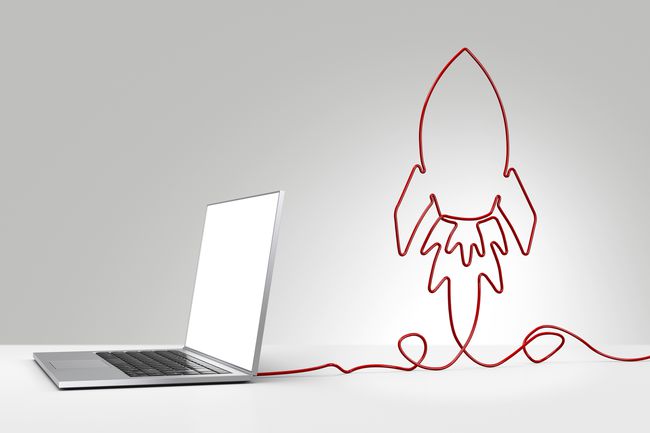
Mac-batteritips
Att få ut så mycket som möjligt av din MacBook, MacBook Pro eller MacBook Air kan vara lättare än du tror. Testad Mac batteri tips allt från det grundläggande till det oklara och fåniga, men alla tips hjälper dig att få ut lite mer batteritid från din bärbara Mac.

Säkerhetstips för din MacBook
Det kanske inte är lika tillfredsställande som att ställa in din Mac för bästa prestanda, men att ställa in din Mac för ökad säkerhet är också ett viktigt projekt.
Dessa säkerhetstips visa dig hur du krypterar data på din MacBook så att ingen annan än du kan se dina känsliga data och hur du använder Mac: s inbyggda brandvägg, plus två säkerhetsinställningar att dra nytta av.
Uppgradera din Macs RAM

De flesta MacBook-datorer har RAM som är lödda och kan inte uppgraderas av användaren. Vissa MacBook Pro-modeller kan dock ha användaruppgraderingsbara Bagge. Att kunna uppdatera din MacBooks RAM-minne kan förvandla en åldrande MacBook från en plågsamt långsam dator till en hotshot redo att få ditt arbete gjort.

Kolla om du kan uppdatera din MacBooks RAM.
